Masker gir deg muligheten til å redigere spesifikke områder av en video eller et bilde, uten å påvirke hele opptaket. I DaVinci Resolve kan du bruke forskjellige masketyper for å oppnå akkurat de ønskede effektene. I denne veiledningen viser jeg deg hvordan du effektivt kan opprette og bruke masker for å optimalisere videoprojektene dine målrettet.
Viktigste funn
- DaVinci Resolve tilbyr forskjellige masketyper som kvadratiske, runde, kurve- og gradientmasker.
- Masker muliggjør punktvis justering av videoer uten å påvirke hele bildet.
- Håndtering av masker er sammenlignbar med tegneverktøyet i Photoshop.
- Med sporing kan masker justeres dynamisk for å følge bevegelige objekter i bildet.
Trinn-for-trinn-veiledning
1. Valg av masketype
Før du begynner å maskere, velger du først hvilken type maske du vil bruke. DaVinci Resolve gir deg muligheten til å arbeide med kvadratiske, runde, kurve- og gradientmasker. For å opprette en maske, gå til den ønskede klipp og velg maskesymbolet i fargekorrigeringssiden. Her kan du velge ønsket masketype, som for eksempel en kvadratisk maske.
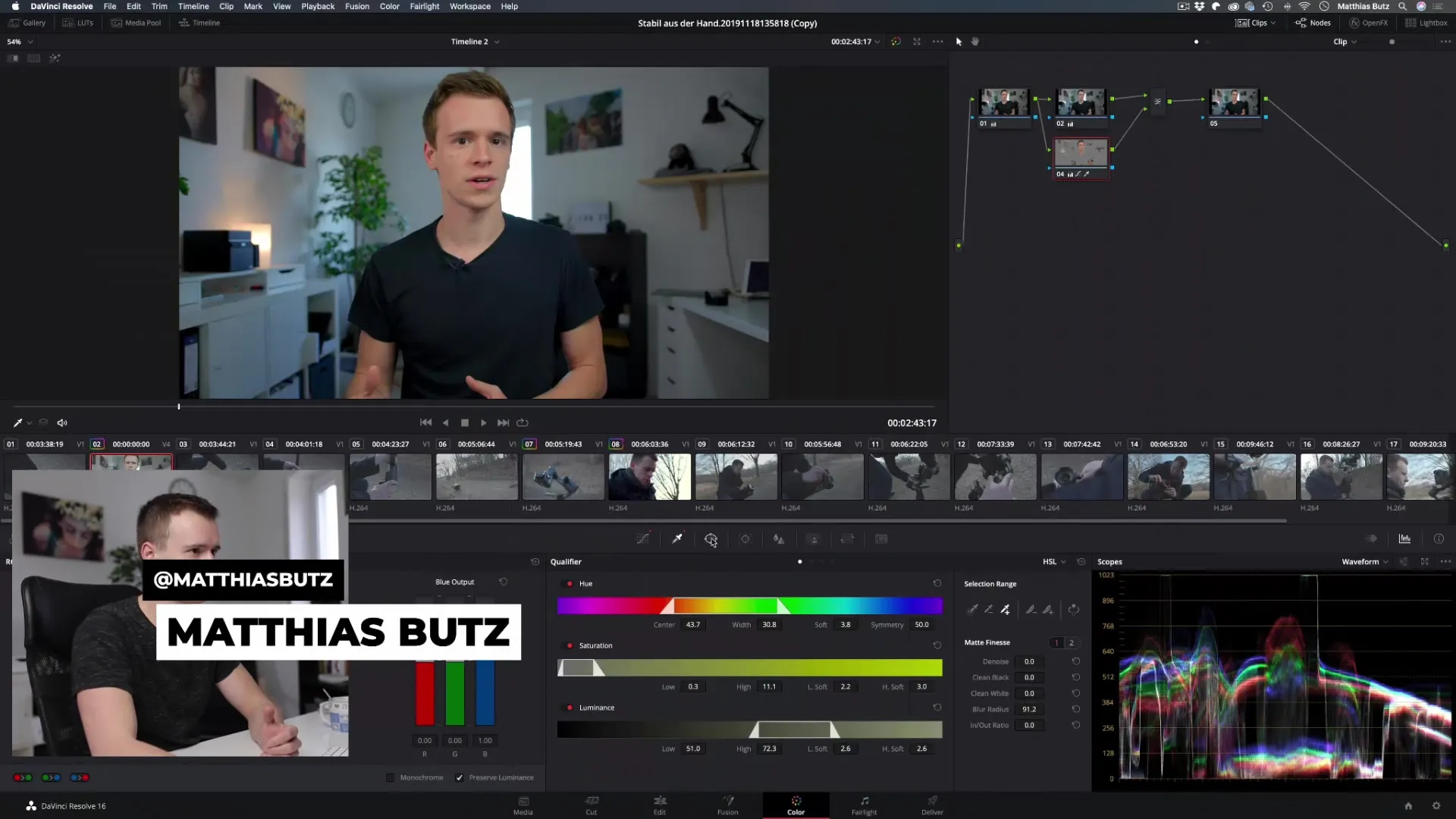
2. Opprette en kvadratisk maske
For å opprette en kvadratisk maske, trekker du ganske enkelt masken rundt motivet du vil fremheve. Mens du justerer masken, kan du dra i hjørnene for å endre størrelsen tilsvarende og dermed nøyaktig bestemme hvilket område av bildet som skal redigeres. Sørg for at masken er plassert nøyaktig rundt elementet du ønsker.
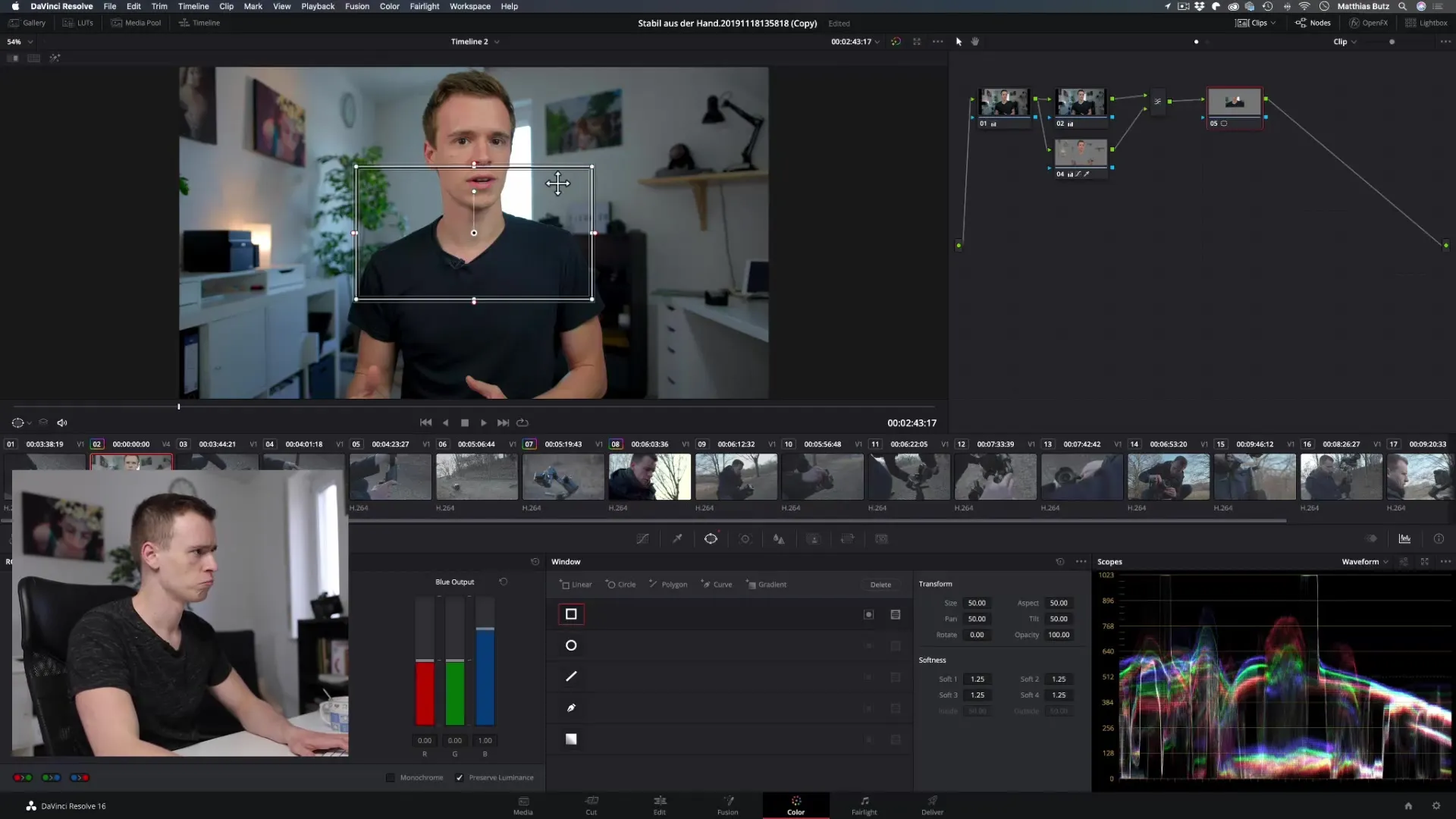
3. Runding og justering av masken
Hvis du trenger en rund maske, kan du også velge denne. Justeringen fungerer på lignende måte som med den kvadratiske masken. Du kan endre størrelse og posisjon for å tilpasse masken perfekt til motivet ditt. Dette er spesielt nyttig når du for eksempel vil fremheve en person i bildet. Ikke glem å aktivere masken for å gjøre den synlig.
4. Bruk av kurvemasken
Kurbemasken gir deg størst fleksibilitet til å lage mer komplekse former. Med den kan du, slik du gjør med tegneverktøyet i Photoshop, velge hvert område nøyaktig. Dette gjør at du kan oppnå kreative effekter som går utover enkle former. Klikk på maskesymbolet og begynn å tegne kurvemasken rundt motivet ditt.
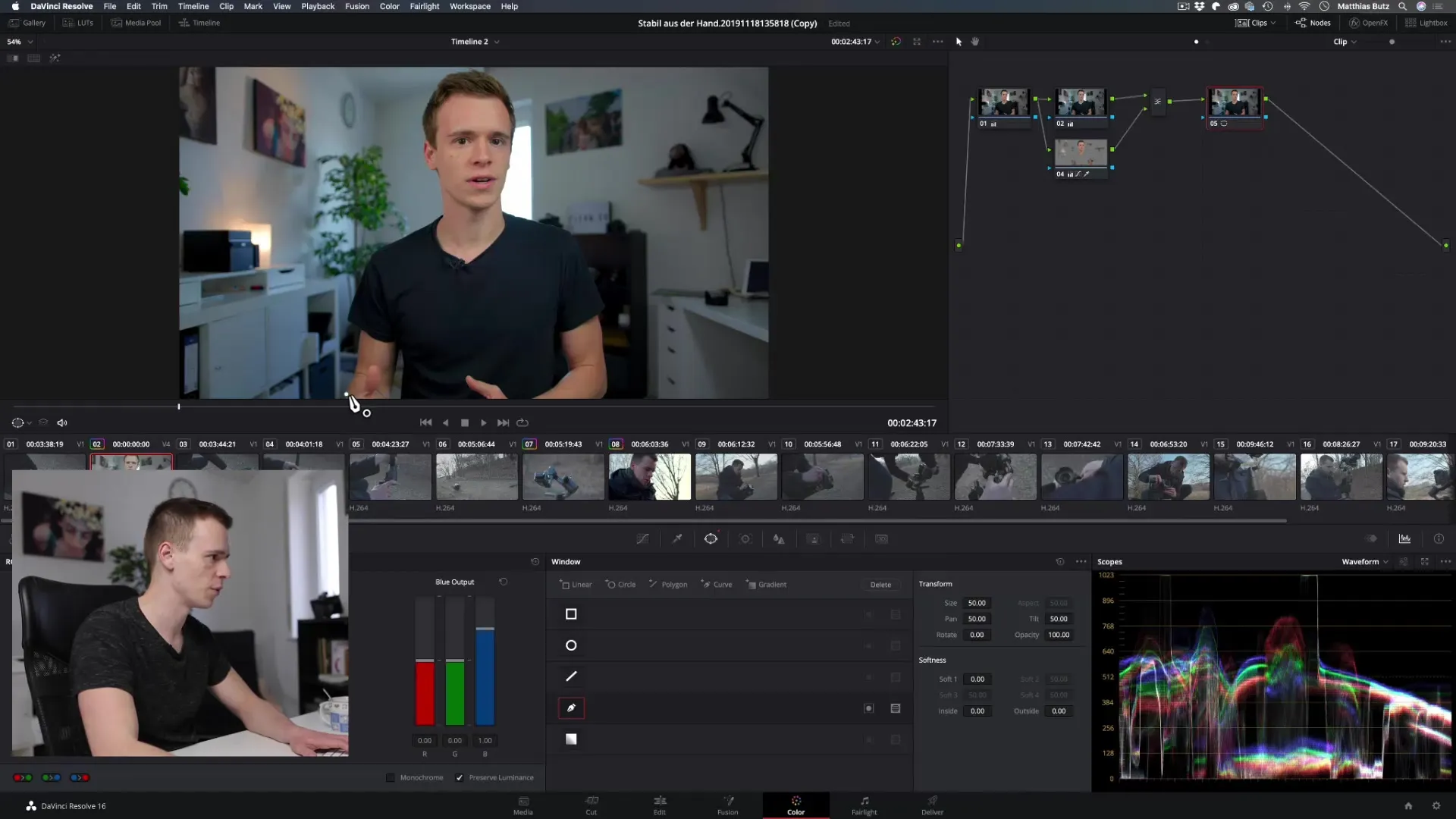
5. Opprette en gradientmaske
Med gradientmasken kan du mykt mørkne eller lysne bestemte områder, noe som er nyttig for effekter som vignetter. Dra linjen for gradienten og plasser den slik at overgangen blir myk og tiltalende. Dette kan bidra til å trekke fokus mot et spesifikt område av videoen. Eksperimenter med plasseringen av linjen for å oppnå ønsket effekt.
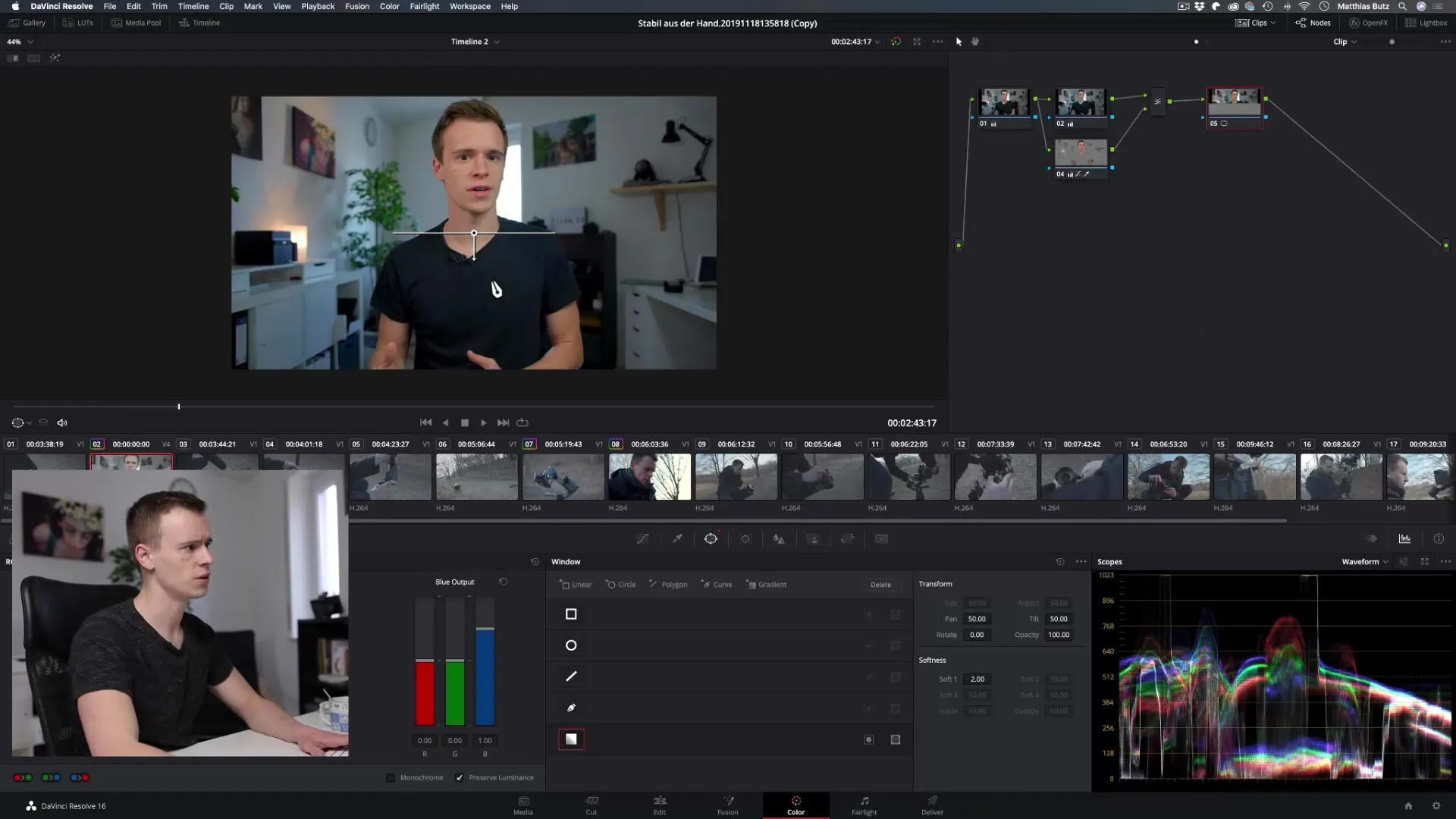
6. Legge til vignett
For å lage en vignett, dra linjen for gradientmasken slik at det ytre området mørkner. Sørg for å velge riktig posisjon for de lyse og mørke områdene av vignetten, og bruk deretter muligheten til å optimalisere de myke kantene. Med inverteringsfunksjonen kan du enkelt lage omvendte effekter og oppnå ønsket resultat.
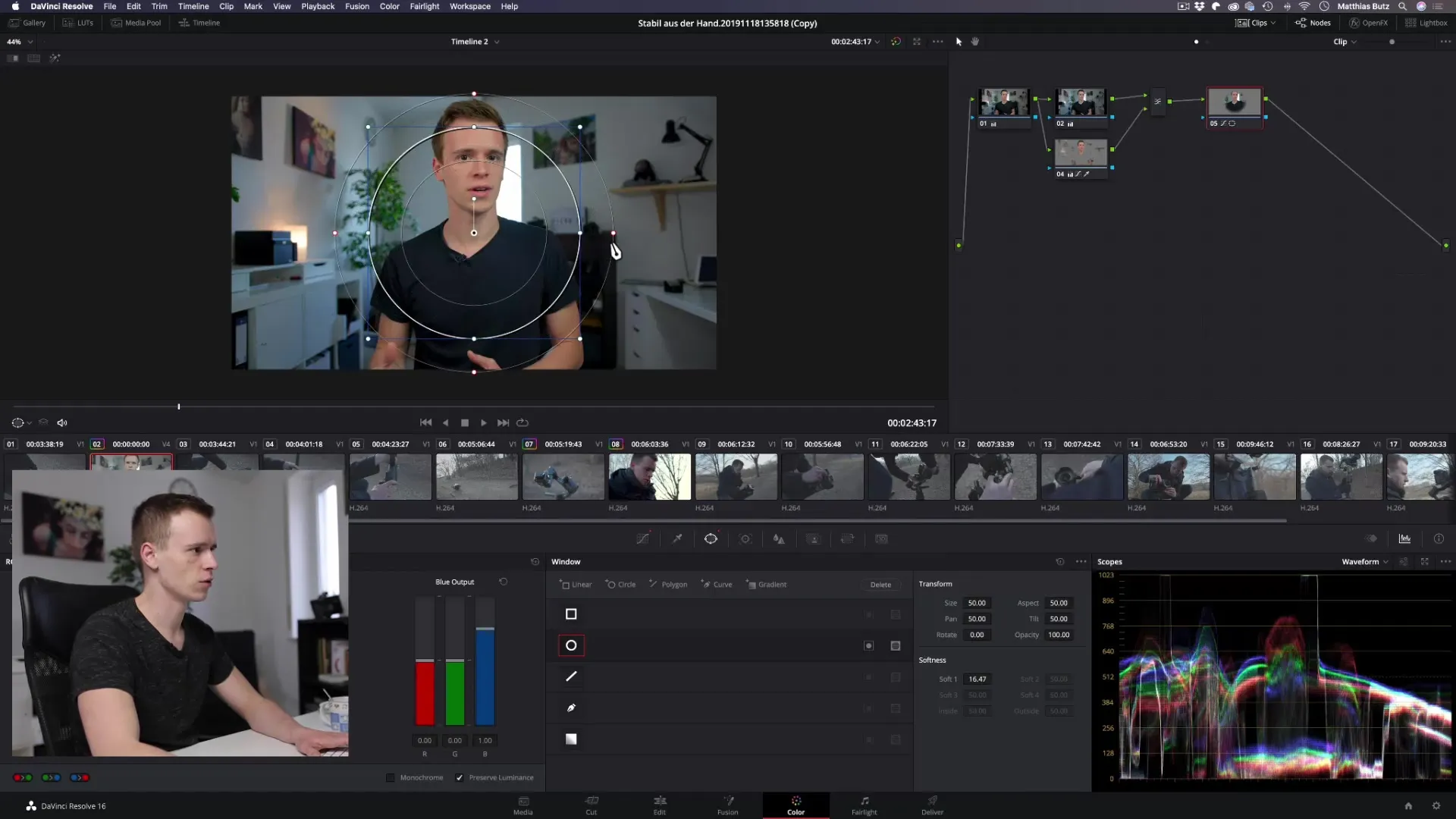
7. Dynamisk justering gjennom sporing
Hvis du har bevegelige objekter i bildet, anbefaler jeg å bruke sporing for å justere maskene dine dynamisk. Dette betyr at masken følger objektet under opptaket, noe som gir en konsistent effekt. Sporingen finner sted under fanen "Fusion" eller "Color". Her velger du maskesymbolet ditt og deretter sporingsfunksjonen.
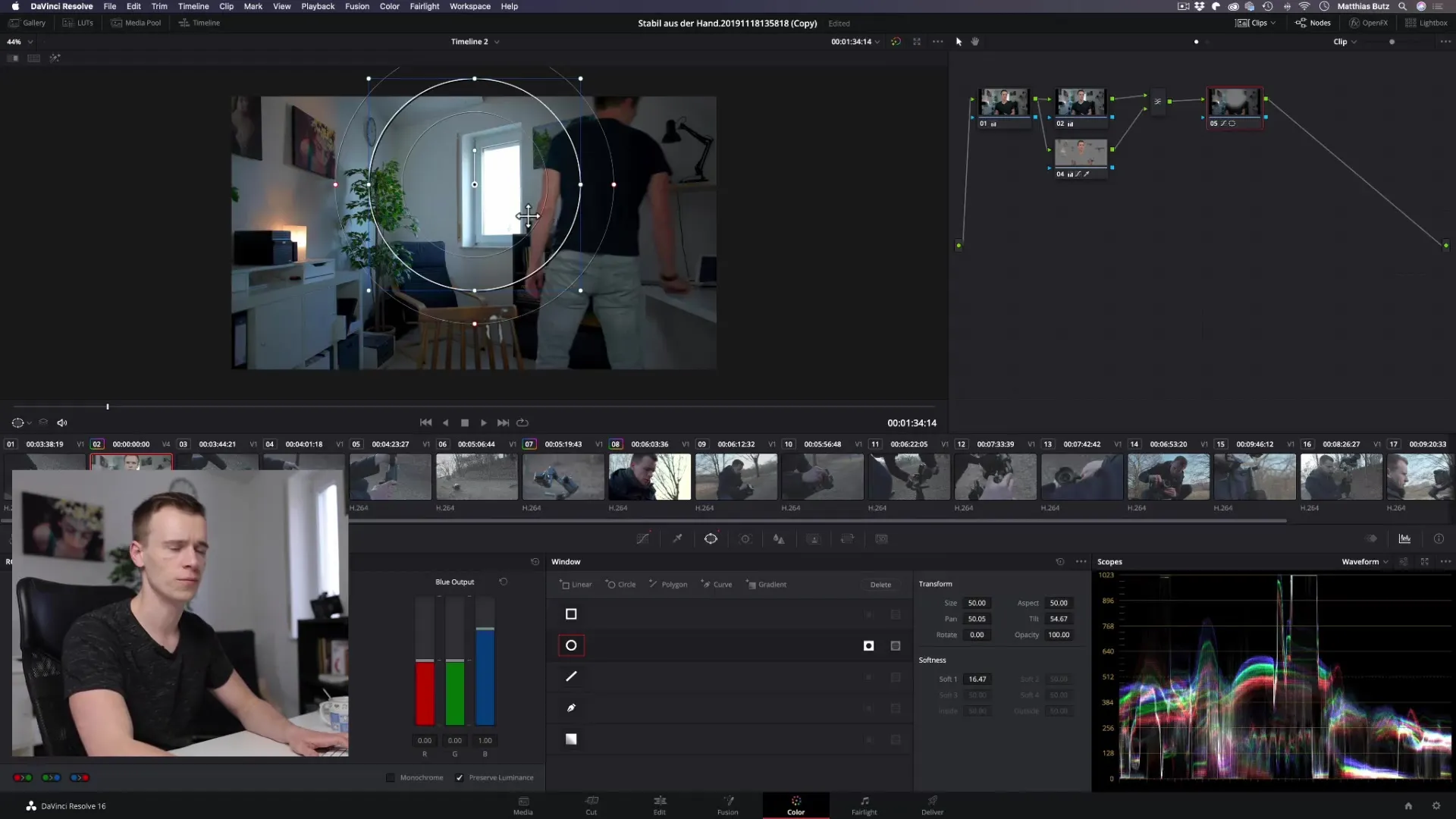
8. Finjustering og forbedring av masken
For å gjøre kantene på masken mykere, kan du justere "Softness"-innstillingene under maskeredigeringen. Avhengig av oppløsningen på prosjektet ditt kan du bearbeide kantene. Dette forhindrer harde overganger og gjør masken mer naturlig og tiltalende. Øv på finjustering for å oppnå best mulig effekt.

9. Bruke flere masker
Hvis du vil justere flere områder, kan du legge flere masker oppå hverandre. Dette gjør at du kan skape en rekke visuelle effekter uten å måtte påvirke hele bildet. Hver maske kan finjusteres uavhengig av hverandre, slik at det oppstår mange kreative muligheter.

Oppsummering - Masker i DaVinci Resolve: Trinn-for-trinn-veiledning for oppretting og bruk
Masker er et kraftig verktøy i DaVinci Resolve som lar deg redigere spesifikke områder av videoene dine. Med forskjellige masketyper, som kvadratiske, runde, kurve- og gradientmasker, kan du presist kontrollere og justere visuelle effekter. Bruk sporing for dynamisk å følge bevegelige objekter og juster masker deretter.
Hyppig stilte spørsmål
Hvordan lager jeg en maske i DaVinci Resolve?Velg maskesymbolet og bestem deg for ønsket masketype. Tegn masken rundt det ønskede området.
Kan jeg kombinere masker i DaVinci Resolve?Ja, du kan legge flere masker oppå hverandre og justere hvert område uavhengig.
Hvordan kan jeg gjøre kantene på masken min mykere?Bruk "Softness"-innstillingene i maskemulighetene for å finjustere kantene.
Hvordan fungerer sporing i forhold til masker?Sporing lar masken bevege seg med bevegelige objekter i bildet, noe som gjør den konstant synlig.
Hva er de beste bruksområdene for masker?Masker er utmerket for å lage vignetter, for å fokusere på bestemte områder eller for kreative visuelle effekter.


